Dvofaktorska autentifikacija je postala ključna sigurnosna mera za mnoge korisnike, ali istovremeno može biti izvor stresa. Kada promenite ili nadogradite svoj telefon, Google Authenticator ne prenosi automatski kodove – to je proces koji morate obaviti ručno.
Srećom, prebacivanje kodova iz Google Authenticatora sa jednog telefona na drugi nije komplikovano, iako može biti pomalo zamorno i oduzeti vreme. Google je to namerno tako dizajnirao. Ne bi trebalo da bude previše jednostavno preuzeti kodove za autentifikaciju sa bilo kog mesta osim sa uređaja koji koristite za svoju dvofaktorsku autentifikaciju, inače bi cela svrha 2FA bila upitna.
U nastavku sledi uputstvo kako da prebacite Google Authenticator (i sve svoje kodove za verifikaciju) sa starog telefona na novi. Bez obzira da li menjate platformu ili ostajete unutar iOS ili Android ekosistema, postupak je identičan.
Prebacivanje Google Authenticatora na novi telefon
Najpre, nemojte ništa menjati u vezi sa kopijom Google Authenticatora na starom telefonu. Ostavite je za sada, jer možete ostati bez mogućnosti da unesete 2FA kodove pre nego što podesite novi telefon. Počnite sa instaliranjem Google Authenticatora na novi uređaj – bilo da je to Google Authenticator za iPhone ili Google Authenticator za Android.
Zatim će vam biti potreban računar. Otvorite Google-ovu stranicu za verifikaciju u 2 koraka u web pregledaču i prijavite se na svoj Google nalog kada se to od vas zatraži. U delu „Aplikacija Authenticator“ na stranici, kliknite na „Promeni telefon“.
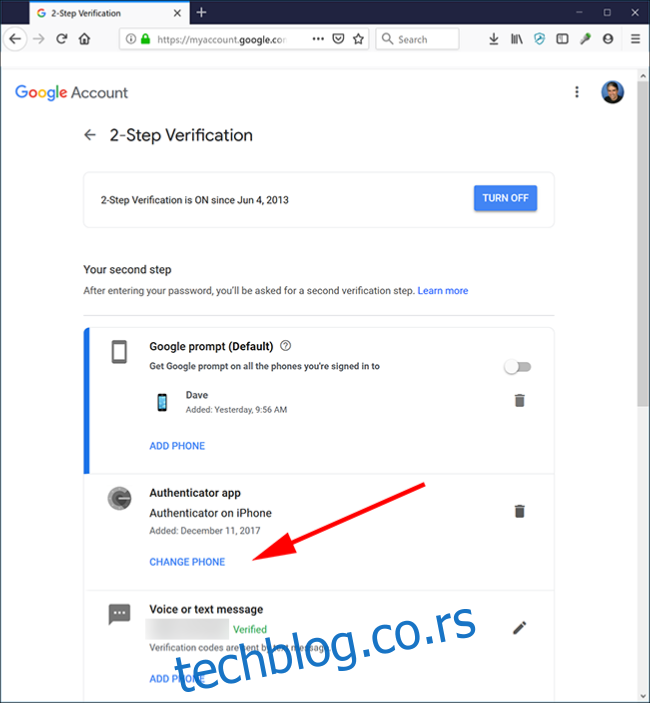
Odaberite vrstu telefona na koji migrirate i kliknite na „Dalje“.

Trebalo bi da vidite ekran „Podešavanje autentifikatora“, zajedno sa bar kodom. Otvorite Google Authenticator na novom telefonu i sledite uputstva da biste skenirali bar kod. Dodirnite „Podešavanje“, a zatim „Skeniraj bar kod“.
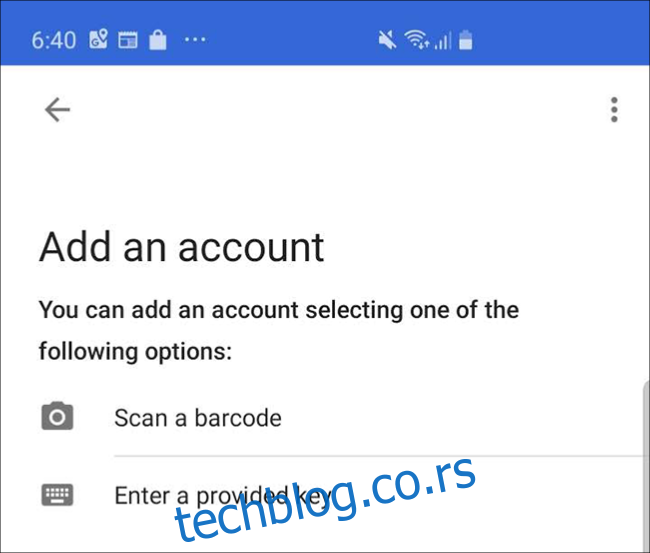
Nakon skeniranja, biće potrebno da unesete jednokratni kod kako biste proverili da li sve funkcioniše.

Prenos kodova Google Authenticatora za druge sajtove
Čestitamo! Sada ste prebacili Google-ov kod za autentifikaciju na novi telefon, ali to je sve. Jedina usluga koju ste podesili je Google. Verovatno imate još dosta drugih aplikacija i usluga povezanih sa Google Authenticatorom – možda Dashlane, Slack, Dropbox, Reddit ili druge. Morate da migrirate svaki od njih, pojedinačno. Ovo je deo koji oduzima najviše vremena, a koji smo ranije spomenuli.
Međutim, ceo postupak je jednostavan, iako je potrebno malo istražiti podešavanja. Odaberite sajt ili uslugu koji se nalazi na vašoj staroj kopiji Google Authenticatora (na starom telefonu) i prijavite se na njen sajt ili otvorite aplikaciju. Pronađite 2FA podešavanje tog sajta. Ono se obično nalazi u odeljku naloga, lozinke ili bezbednosti na veb lokaciji. Ukoliko usluga ima mobilnu ili desktop aplikaciju, moguće je da se tu nalaze 2FA postavke. Na primer: 2FA podešavanja za Dashlane se nalaze u aplikaciji za desktop računare, a ne na sajtu, dok Reddit stavlja 2FA kontrole na sajt u meniju „Korisnička podešavanja“, na kartici „Privatnost i bezbednost“.
Kada pronađete odgovarajuće kontrole, isključite 2FA za tu lokaciju. Verovatno ćete morati da unesete lozinku za taj veb sajt ili možda kod za verifikaciju, zbog čega bi trebalo da imate pri ruci stari telefon i njegovu kopiju Google Authenticatora.
Konačno, ponovo uključite 2FA, ali sada skenirajte QR kod pomoću Google Authenticatora na novom telefonu. Ponovite ovaj proces za svaki sajt ili uslugu navedenu u vašoj staroj kopiji Google Authenticatora.
Omogućavanje 2FA na više od jednog uređaja istovremeno
U idealnom slučaju, 2FA vam omogućava da potvrdite svoje akreditive pomoću mobilnog telefona ili nekog drugog uređaja koji stalno nosite sa sobom i kojem samo vi imate pristup. Ovo otežava hakerima da prevare sistem, jer (za razliku od dobijanja kodova putem SMS-a, što nije posebno bezbedno) ne postoji jednostavan način da se dočepaju autentifikacije drugog faktora koja se dostavlja preko lokalne aplikacije koja postoji samo u vašem džepu.
Evo šta se dešava u pozadini. Kada dodate novi sajt ili uslugu u Google Authenticator, on koristi tajni ključ za generisanje QR koda. To, zauzvrat, informiše vašu Google Authenticator aplikaciju kako da generiše neograničen broj jednokratnih lozinki koje se zasnivaju na vremenu. Kada skenirate QR kod i zatvorite prozor pregledača, taj konkretan QR kod se ne može ponovo generisati, a tajni ključ se čuva lokalno na vašem telefonu.
Ako bi Google Authenticator mogao da se sinhronizuje na više uređaja, tajni ključ ili njegovi rezultujući kodovi za autentifikaciju bi morali da se čuvaju negde u oblaku, čineći ga ranjivim na hakovanje. Zato vam Google ne dozvoljava da sinhronizujete svoje kodove na različitim uređajima. Međutim, postoje dva načina da zadržite kodove za verifikaciju na više uređaja odjednom.
Prvo, kada dodate lokaciju ili uslugu u Google Authenticator, možete da skenirate QR kod na više uređaja istovremeno. Web lokacija koja generiše QR kod ne zna (ili nije briga) da ste ga skenirali. Možete ga skenirati na bilo koji broj dodatnih mobilnih uređaja, a svaka kopija Google Authenticatora koju skenirate sa istog bar koda će generisati isti šestocifreni kod.
Ipak, ne preporučuje se to raditi na ovaj način. Pre svega, delite svoje kodove za autentifikaciju na više uređaja koji mogu biti izgubljeni ili ukradeni. Ali, što je još važnije, pošto nisu sinhronizovani, postoji rizik da razni uređaji ne budu sinhronizovani jedan sa drugim. Ukoliko, na primer, treba da isključite 2FA za određenu uslugu, a zatim je ponovo omogućite samo na jednom uređaju, možda više nećete znati koji uređaj ima najnovije i ispravne kodove za verifikaciju. To je potencijalni problem koji može da se dogodi.
Koristite Authy da ovo učinite lakšim
Moguće je da sinhronizujete svoje kodove za autentifikaciju na svim uređajima — jednostavno to ne možete da uradite sa Google Authenticatorom. Ako želite fleksibilnost da imate sve svoje 2FA kodove na više uređaja, preporučuje se korišćenje Authy. On funkcioniše sa svim sajtovima i uslugama koje koriste Google Authenticator, šifruje kodove pomoću lozinke koju odredite i čuva ih u oblaku. Ovo čini korišćenje više uređaja i migraciju mnogo lakšim, a šifrovana sinhronizacija zasnovana na oblaku nudi balans sigurnosti i praktičnosti.
Uz Authy, ne morate da podešavate dvofaktorsku autentifikaciju za sve svoje uređaje svaki put kada prelazite na novi telefon. Preporučuje se da pređete sa Google Authenticatora na Authy da biste olakšali proces migracije na novi telefon u budućnosti.